1、在插入选项卡中点击图片,选择其中的本地图片。

2、插入一张合适的背景图片,放置在页面的上半部分。

3、在插入选项卡中点击形状,选择其中的椭圆。
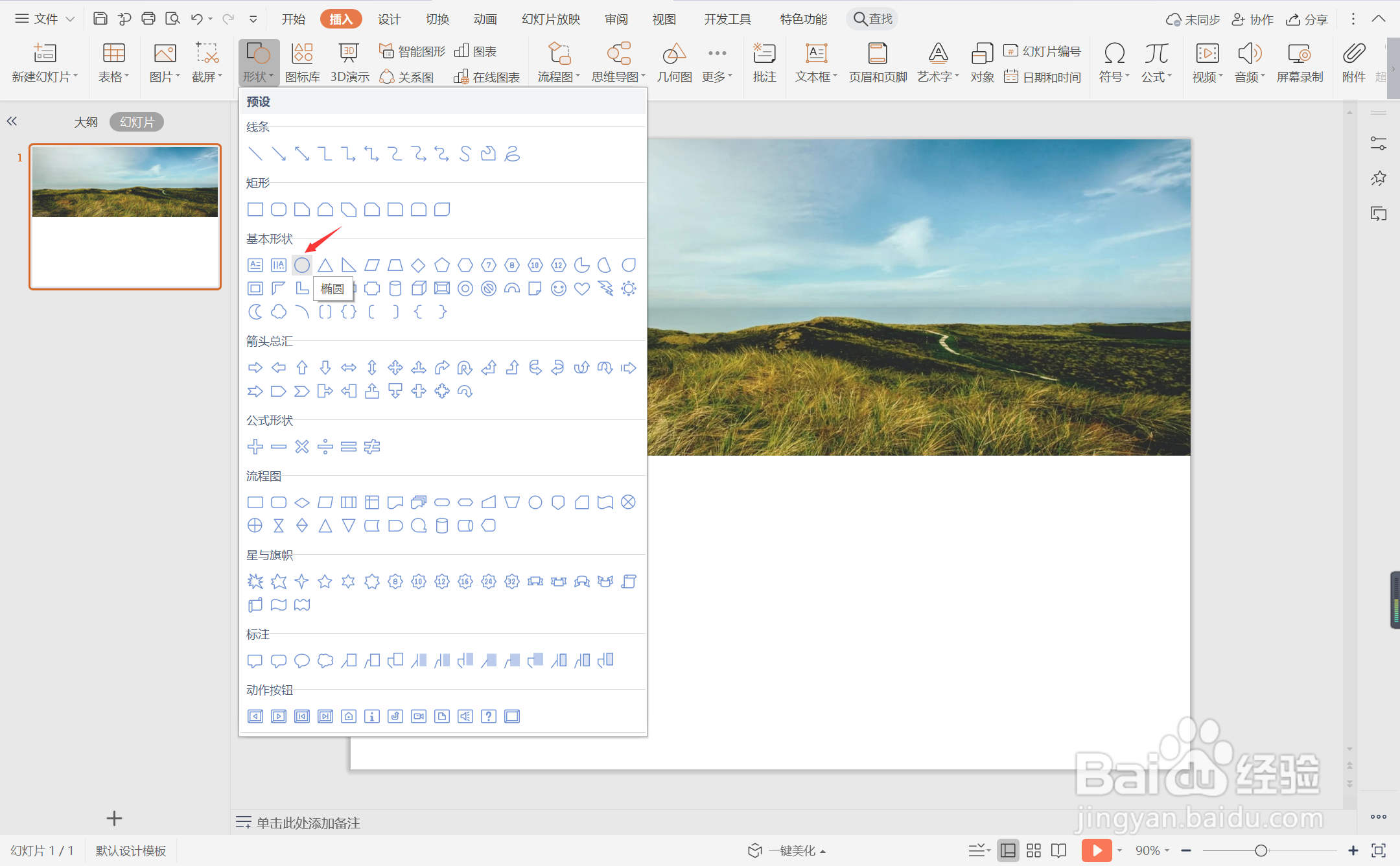
4、按住shift键,在页面上绘制出大小一致的正圆形,放置在图片的下方。

5、选中圆形,在绘图工具中点击填充,选择红色进行填充,并设置为无边框。
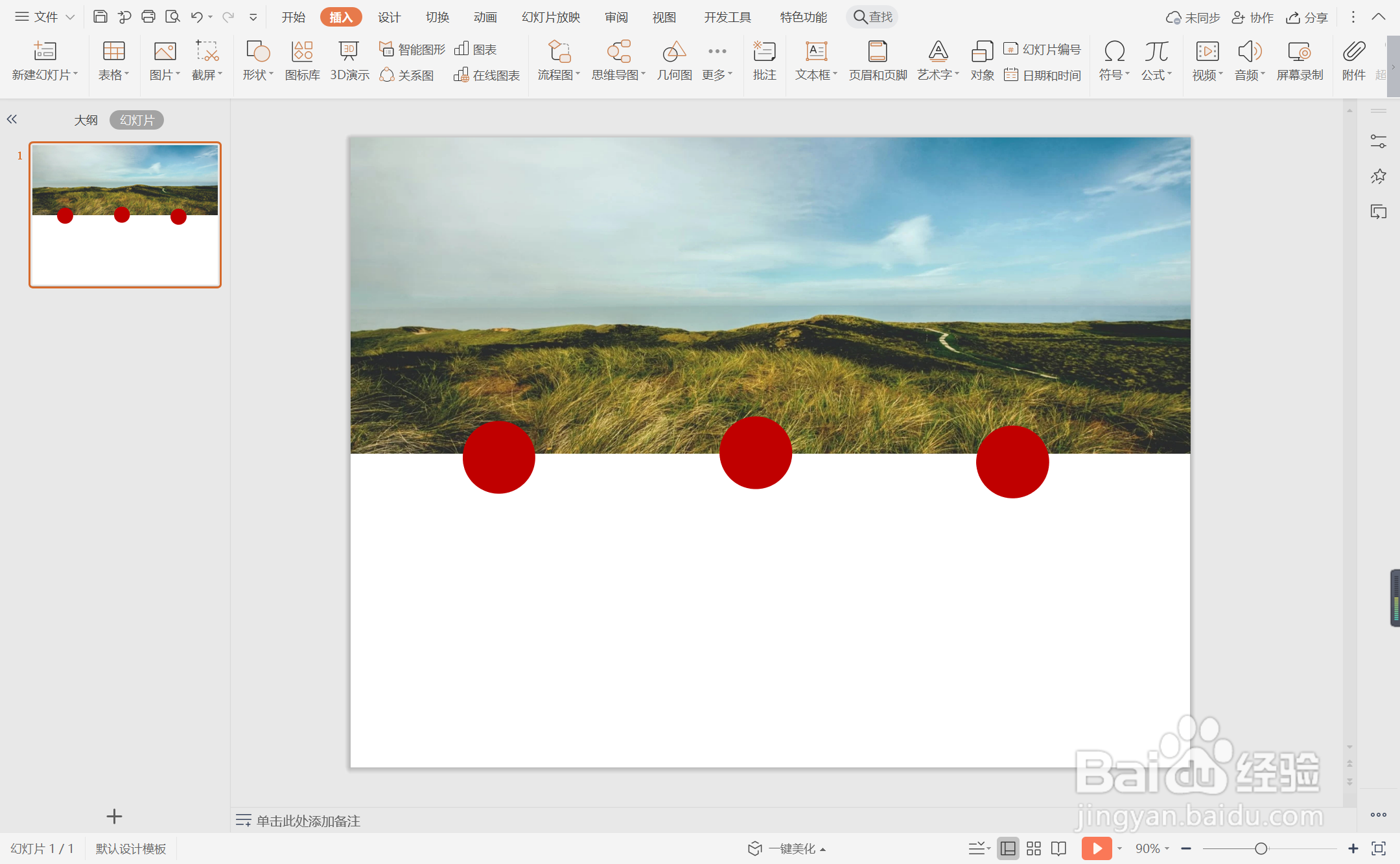
6、在圆形中输入序号,字体填充为白色,在圆形下方输入标题和内容,这样动感红色型图文排版就制作完成了。

时间:2024-10-14 18:55:35
1、在插入选项卡中点击图片,选择其中的本地图片。

2、插入一张合适的背景图片,放置在页面的上半部分。

3、在插入选项卡中点击形状,选择其中的椭圆。
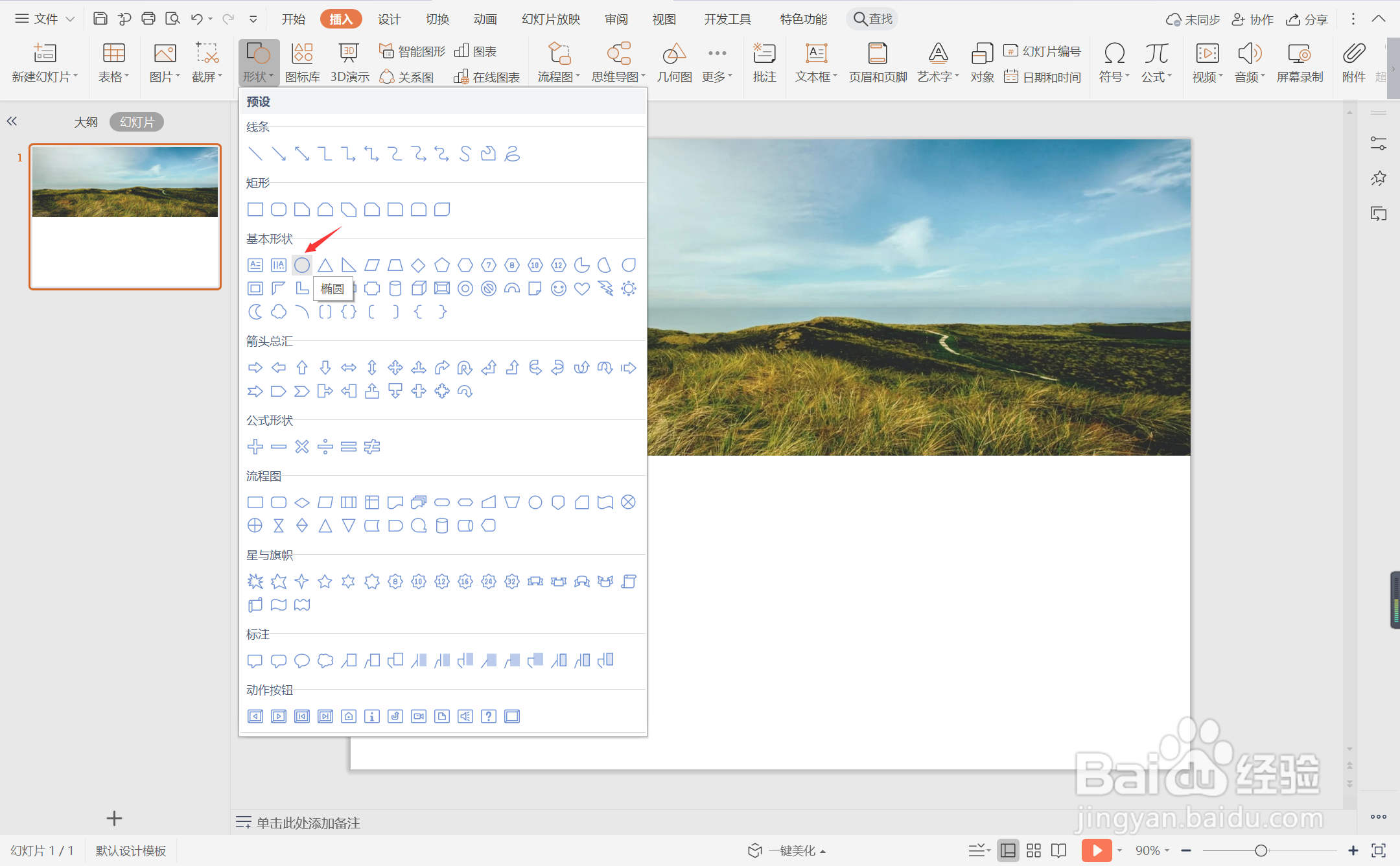
4、按住shift键,在页面上绘制出大小一致的正圆形,放置在图片的下方。

5、选中圆形,在绘图工具中点击填充,选择红色进行填充,并设置为无边框。
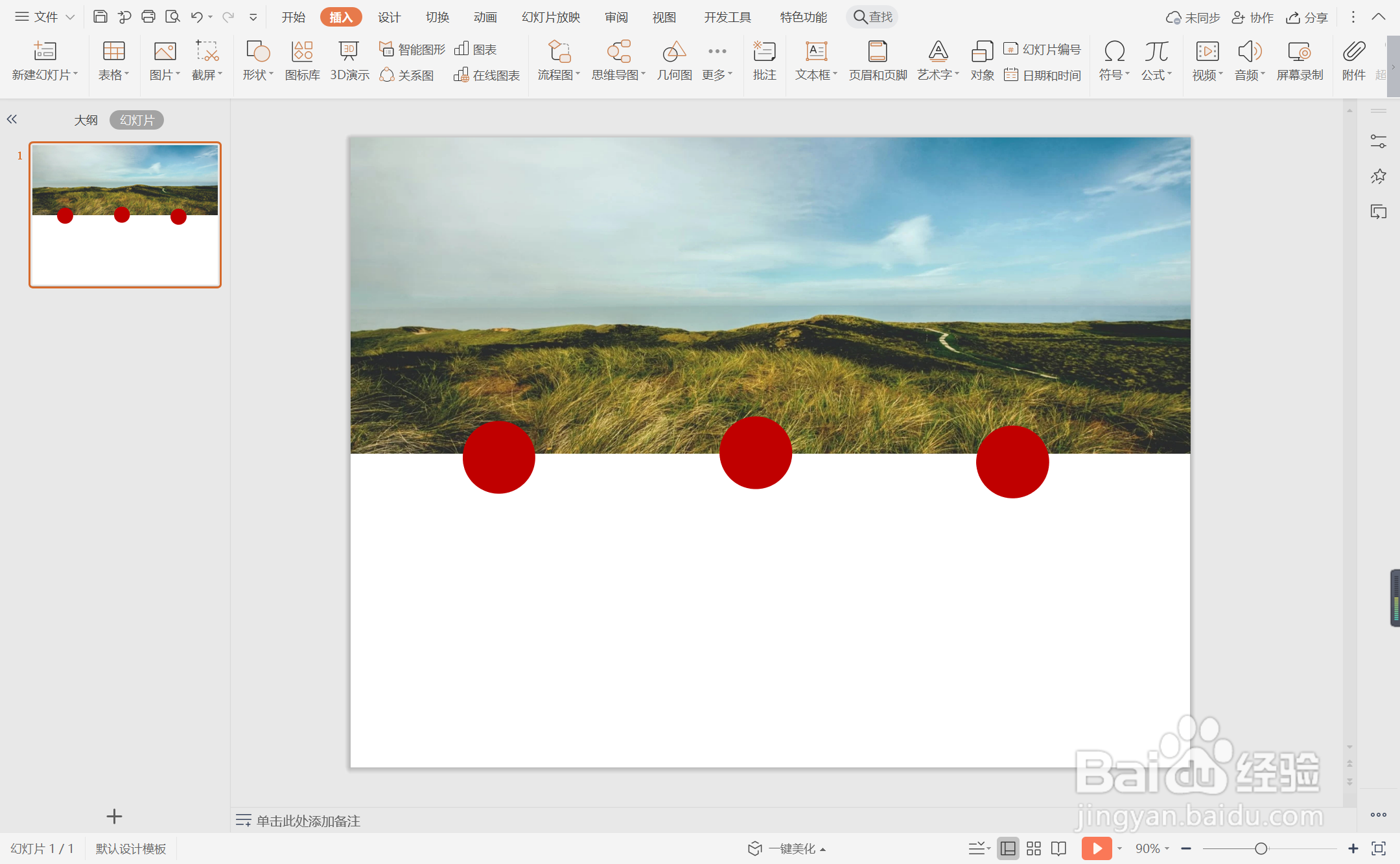
6、在圆形中输入序号,字体填充为白色,在圆形下方输入标题和内容,这样动感红色型图文排版就制作完成了。

